模块 06-单元 7 使用 Azure 门户部署和配置 Azure 防火墙
练习场景
作为 Contoso 的网络安全团队的成员,下一个任务是创建防火墙规则以允许/拒绝对某些网站的访问。 以下步骤将引导你创建资源组、虚拟网络和子网,以及将虚拟机作为环境准备任务,然后部署防火墙和防火墙策略、配置默认路由和应用程序、网络和 DNAT 规则,最后测试防火墙。
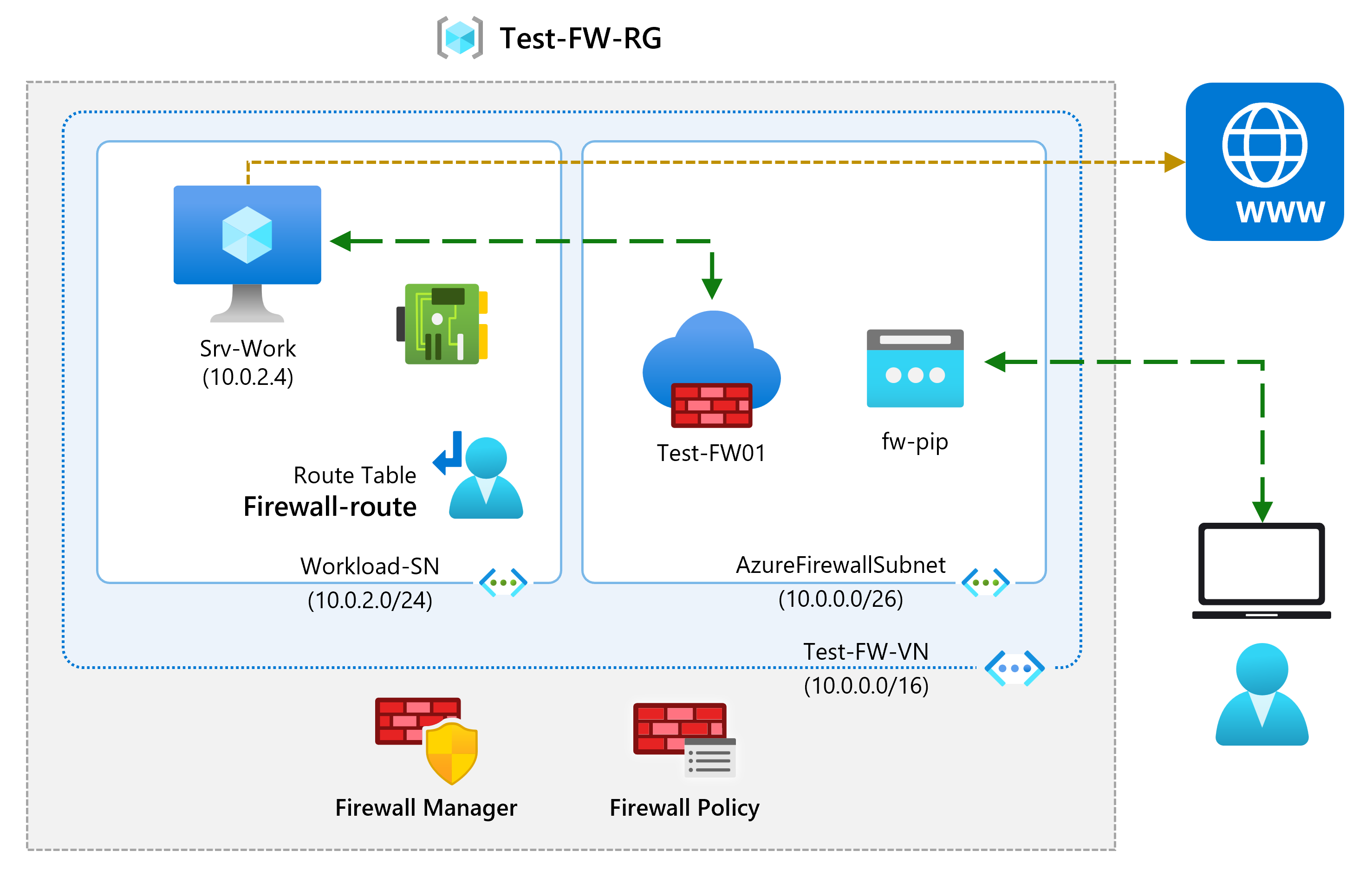
工作技能
通过学习本练习,你将能够:
- 任务 1:创建资源组
- 任务 2:创建虚拟网络和子网
- 任务 3:创建虚拟机
- 任务 4:部署防火墙和防火墙策略
- 任务 5:创建默认路由
- 任务 6:配置应用程序规则
- 任务 7:配置网络规则
- 任务 8:配置目标 NAT (DNAT) 规则
- 任务 9:更改服务器网络接口的主要和辅助 DNS 地址
- 任务 10:测试防火墙
估计时间:60 分钟
任务 1:创建资源组
在此任务中,你将创建一个新的资源组。
-
登录到 Azure 帐户。
-
在 Azure 门户主页上,选择“资源组”。
-
选择“创建”。
-
在“基本信息”选项卡上的“资源组”中,输入“Test-FW-RG”。
-
在“区域”中,从列表中选择你所在的区域。
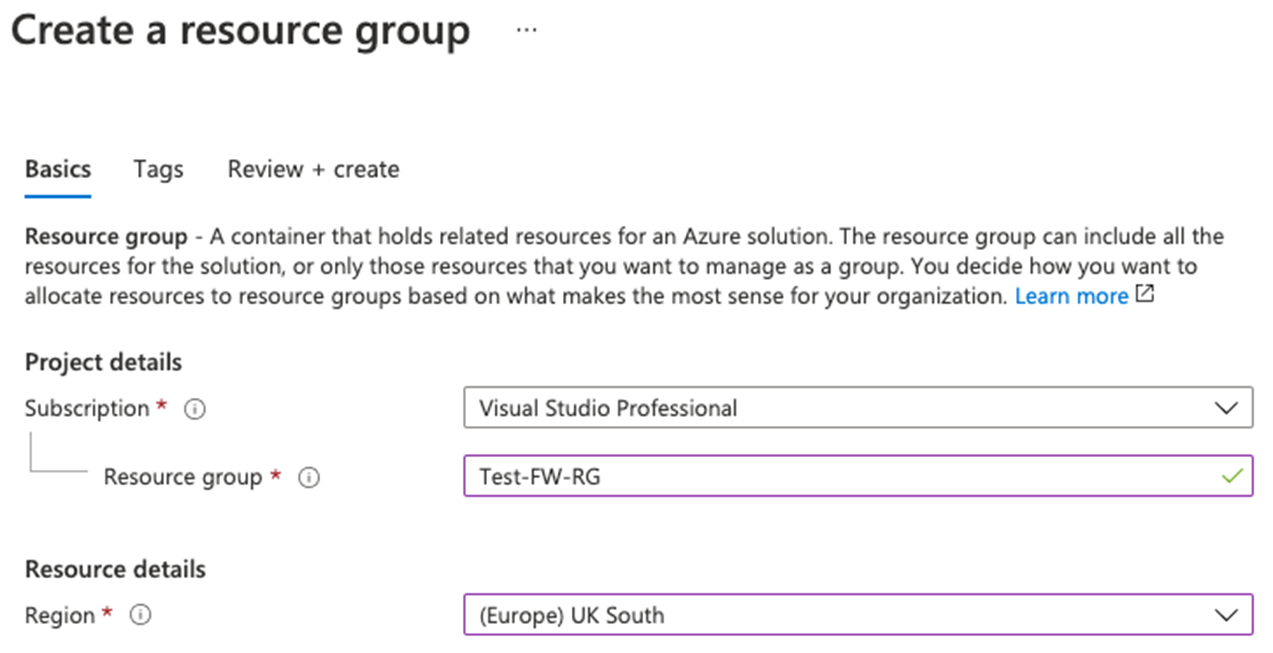
-
选择“查看 + 创建”。
-
选择“创建”。
任务 2:创建虚拟网络和子网
在此任务中,你将创建包含两个子网的单个虚拟网络。
-
在 Azure 门户主页上的搜索框中,输入“虚拟网络”,并在出现“虚拟网络”时选择它 。
-
选择“创建”。
-
选择之前创建的“Test-FW-RG”资源组。
-
在“名称”框中,输入“Test-FW-VN”。
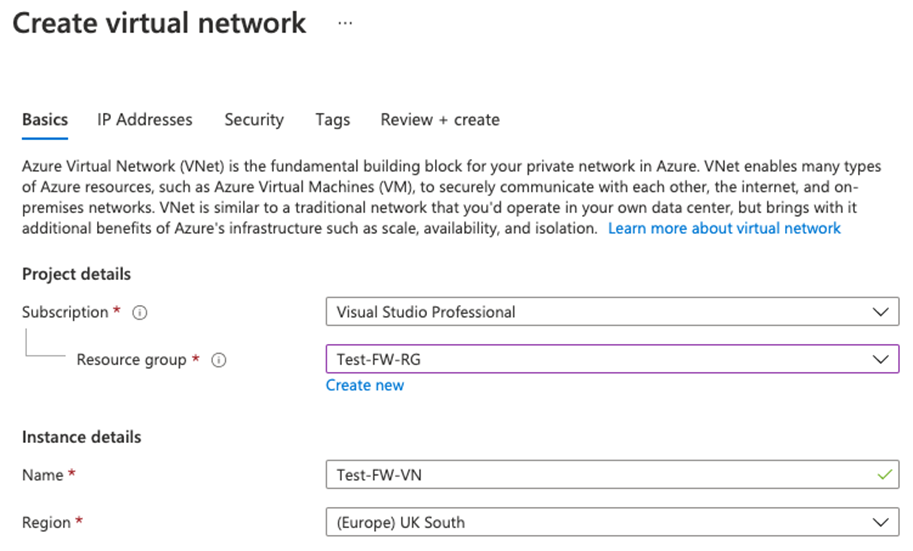
-
在完成时选择“下一步:IP 地址”。 如果默认情况下不存在,请输入 IPv4 地址空间 10.0.0.0/16。
-
单击“默认”子网旁边的“编辑”图标****。
-
在“子网用途”下拉列表中选择“Azure 防火墙”。****
-
将“起始地址”更改为 10.0.1.0/26****。
-
选择“保存”。
-
选择“添加子网”以创建另一个子网,它将托管你将即将创建的工作负载服务器。
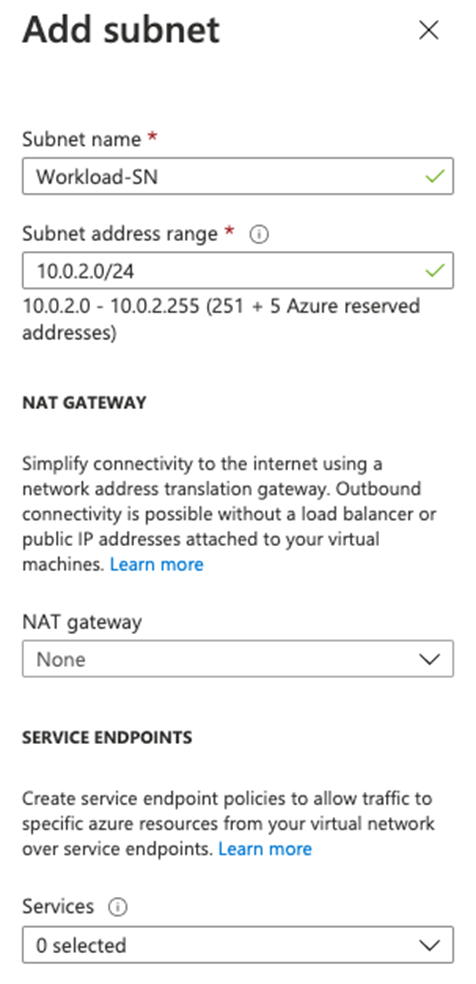
-
在“编辑子网”对话框中,将名称更改为“Workload-SN”。
-
将“子网地址范围”更改为“10.0.2.0/24”。
-
选择 添加 。
-
选择“查看 + 创建”。
-
选择“创建”。
任务 3:创建虚拟机
在此任务中,将创建工作负载虚拟机,并将其放置在之前创建的 Workload-SN 子网中。
- 在 Azure 门户中,选择右上角的 Cloud Shell 图标。 如有必要,请配置 Shell。
- 选择“PowerShell”**。
- 选择“不需要存储帐户”和“订阅”,然后选择“应用”。
- 等待终端创建并显示提示。
-
在 Cloud Shell 窗格的工具栏中,选择“管理文件”图标,在下拉菜单中选择“上传”,将 firewall.json 和 firewall.parameters.json 文件上传到 Cloud Shell 主目录。
备注: 如果在自己的订阅中工作,则模板文件在 GitHub 实验室存储库中可用。
-
部署以下 ARM 模板以创建此练习所需的 VM:
注意:系统会提示你提供管理员密码。
$RGName = "Test-FW-RG" New-AzResourceGroupDeployment -ResourceGroupName $RGName -TemplateFile firewall.json -TemplateParameterFile firewall.parameters.json -
部署完成后,转到 Azure 门户主页,然后选择“虚拟机”。
-
验证是否已创建虚拟机。
- 在“Srv-Work”的“概述”页右侧的“网络”下,记下此 VM 的“专用 IP 地址”(例如 10.0.2.4)。
任务 4:部署防火墙和防火墙策略
在此任务中,你要将防火墙部署到配置了防火墙策略的虚拟网络中。
-
在 Azure 门户主页上,选择“创建资源”,然后在搜索框中输入“防火墙”,并在出现“防火墙”时选择它。
-
在“防火墙”页上,选择“创建”。
-
在“基本信息”选项卡上,使用下表中的信息创建防火墙。
设置 值 订阅 选择订阅 资源组 Test-FW-RG 防火墙名称 Test-FW01 区域 你的区域 防火墙 SKU 标准 防火墙管理 使用防火墙策略来管理此防火墙 防火墙策略 选择“新增”
名称:fw-test-pol
区域:你的区域
选择虚拟网络 使用现有项 虚拟网络 Test-FW-VN 公共 IP 地址 选择“新增”
名称:fw-pip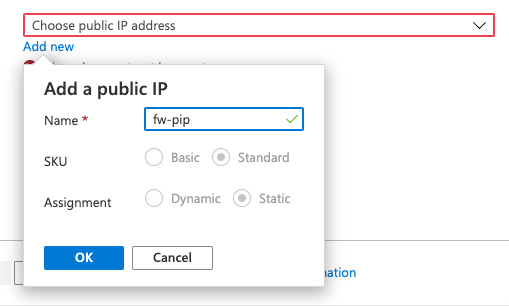
-
我们不使用防火墙管理器,因此请取消选中“启用防火墙管理 NIC”框。
-
复查你的设置。
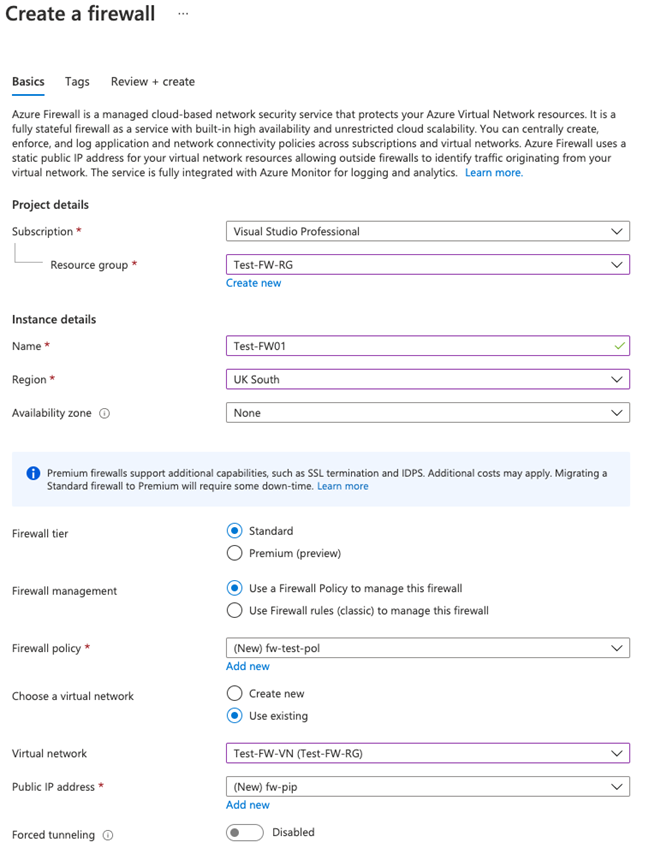
-
转到“查看 + 创建”,然后转到“创建”。
-
等待防火墙部署完成。
-
完成防火墙部署后,选择“转到资源”。
-
在“Test-FW01”的“概述”页右侧,记下该防火墙的“防火墙专用 IP”(例如,10.0.1.4)。
-
在左侧菜单中的“设置”下,选择“公共 IP 配置”。
-
记下“fw-pip”公共 IP 配置的“IP 地址”下的地址(例如 20.90.136.51)。
任务 5:创建默认路由
在此任务中,对于“Workload-SN”子网,将配置要通过防火墙的出站默认路由。
-
在 Azure 门户主页上,选择“创建资源”,然后在搜索框中输入“路由”,并在出现“路由表”时选择它。
-
在“路由表”页上,选择“创建”。
-
在“基本信息”选项卡上,使用下表中的信息创建新的路由表。
设置 值 订阅 选择订阅 资源组 Test-FW-RG 区域 你的区域 名称 Firewall-route 传播网关路由 是 -
选择“查看 + 创建”。
-
选择“创建”。
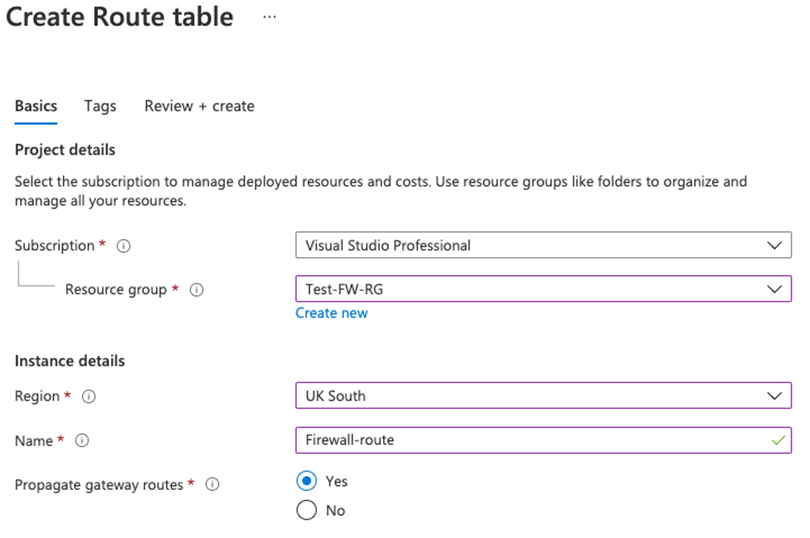
-
部署完成后,选择“转到资源”。
-
在“Firewall-route”页的“设置”下,选择“子网”,然后选择“关联”。
-
在“虚拟网络”中,选择“Test-FW-VN” 。
-
在“子网”中,选择“Workload-SN” 。 请确保仅为此路由选择“Workload-SN” 子网,否则防火墙将无法正常工作
-
选择“确定”。
-
在“设置”下,选择“路由”,然后选择“添加”。
-
在“路由名称”中,输入“fw-dg” 。
-
在“地址前缀目标”中,输入“0.0.0.0/0” 。
-
在“下一跃点类型”中,选择“虚拟设备” 。
-
在“下一跃点地址”中,输入之前记下的防火墙专用 IP 地址(例如,10.0.1.4)
-
选择“添加” 。
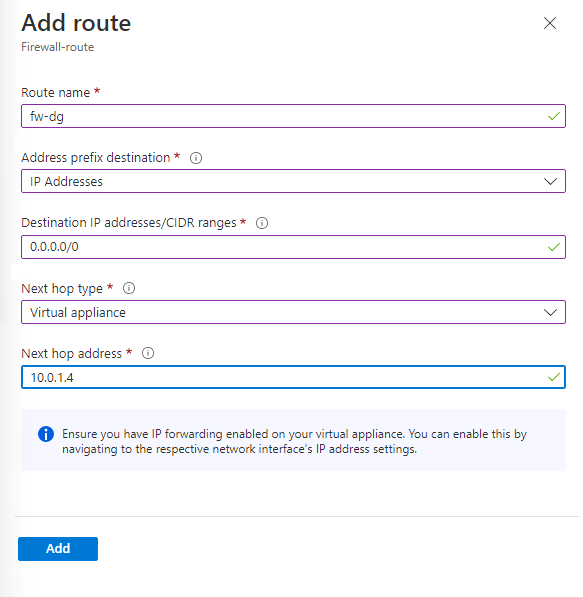
任务 6:配置应用程序规则
在此任务中,你将添加允许对
-
在 Azure 门户主页上,选择“所有资源”。
-
在资源列表中,选择防火墙策略 fw-test-pol。
-
在“规则”下,选择“应用程序规则”。
-
选择“添加规则集合”。
-
在“添加规则集合”页上,使用下表中的信息创建新的应用程序规则。
设置 值 名称 App-Coll01 规则集合类型 应用程序 优先度 200 规则集合操作 允许 规则集合组 DefaultApplicationRuleCollectionGroup 规则部分 名称 Allow-Google 源类型 IP 地址 源 10.0.2.0/24 协议 http、https 目标类型 FQDN 目标 ** ** 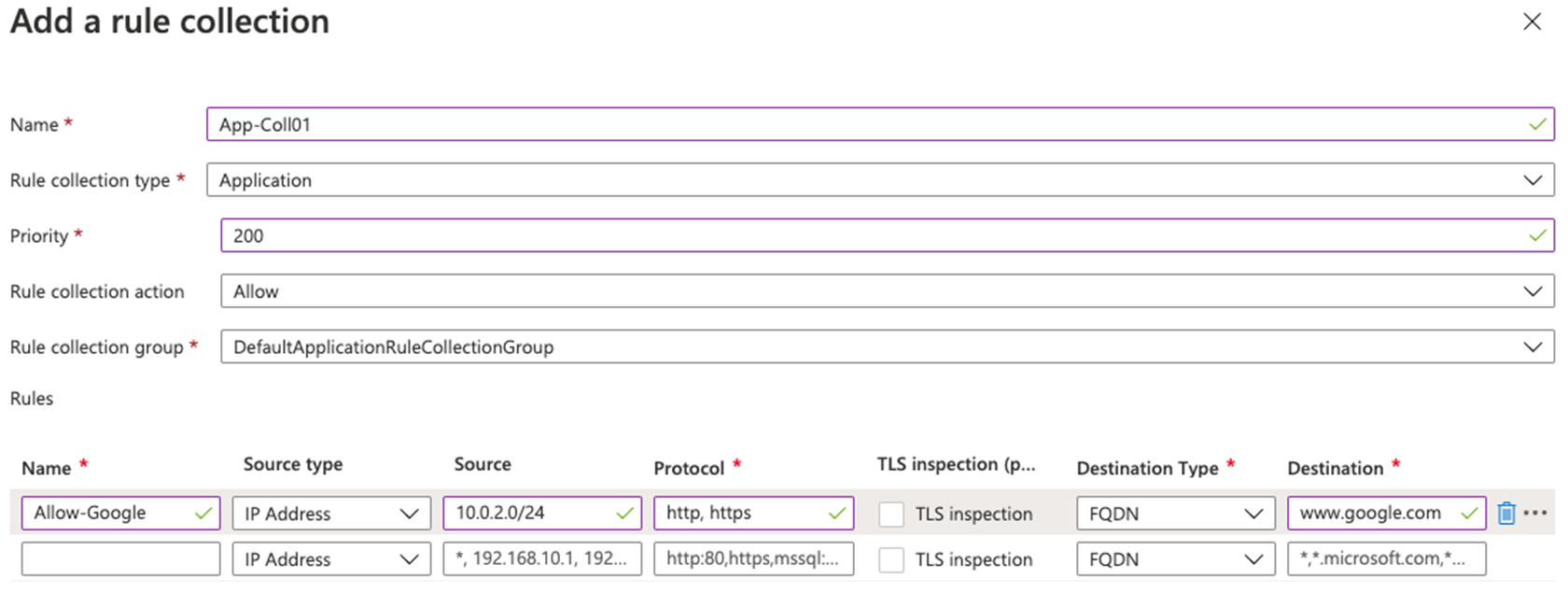
-
选择 添加 。
任务 7:配置网络规则
在此任务中,你将添加一个网络规则,该规则允许对端口 53 (DNS) 的两个 IP 地址进行出站访问。
-
在“fw-test-pol”页的“规则”下,选择“网络规则”。
-
选择“添加规则集合”。
-
在“添加规则集合”页上,使用下表中的信息创建新的网络规则。
设置 值 名称 Net-Coll01 规则集合类型 Network 优先度 200 规则集合操作 允许 规则集合组 DefaultNetworkRuleCollectionGroup 规则部分 名称 允许 DNS 源类型 IP 地址 源 10.0.2.0/24 协议 UDP 目标端口 53 目标类型 IP 地址 目标 209.244.0.3、209.244.0.4
这些是由 Century Link 操作的公共 DNS 服务器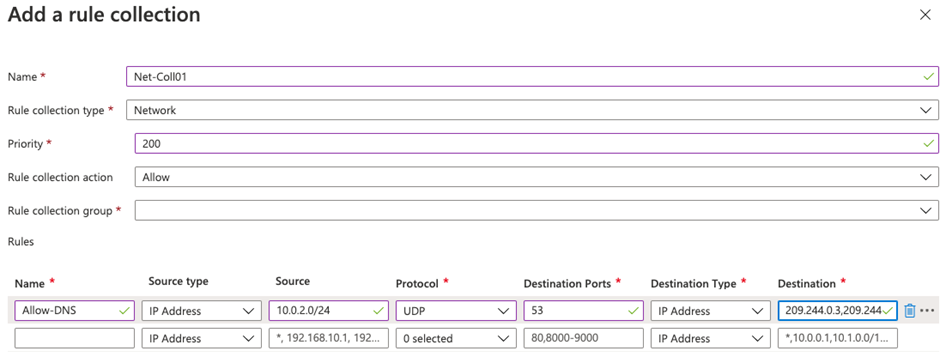
-
选择 添加 。
任务 8:配置目标 NAT (DNAT) 规则
在此任务中,你将添加一个 DNAT 规则,该规则允许你通过防火墙将远程桌面连接到 Srv-Work 虚拟机。
-
在“fw-test-pol”页的“规则”下,选择“DNAT 规则”。
-
选择“添加规则集合”。
-
在“添加规则集合”页上,使用下表中的信息创建新的 DNAT 规则。
设置 值 名称 rdp 规则集合类型 DNAT 优先度 200 规则集合组 DefaultDnatRuleCollectionGroup 规则部分 名称 rdp-nat 源类型 IP 地址 源 * 协议 TCP 目标端口 3389 目标类型 IP 地址 目标 输入前面提到的 fw-pip 中的防火墙公共 IP 地址。
例如 - 20.90.136.51已翻译的地址 输入前面提到的 Srv-Work 中的专用 IP 地址。
例如 - 10.0.2.4已翻译的端口 3389
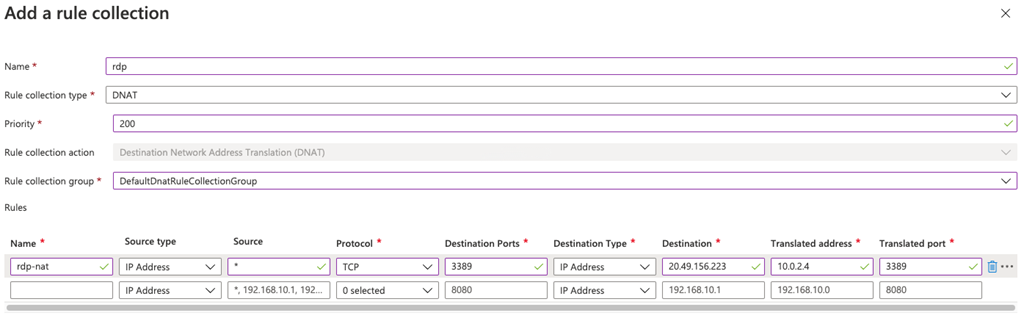
- 选择 添加 。
任务 9:更改服务器网络接口的主要和辅助 DNS 地址
为了在此练习中进行测试,在此任务中,将配置 Srv-Work 服务器的主要和辅助 DNS 地址。 不过,这并不是一项常规的 Azure 防火墙要求。
-
在 Azure 门户主页上,选择“资源组”。
-
在资源组列表中,选择资源组“Test-FW-RG”。
-
在此资源组的资源列表中,选择“Srv-Work”虚拟机的网络接口(例如 srv-work350)。
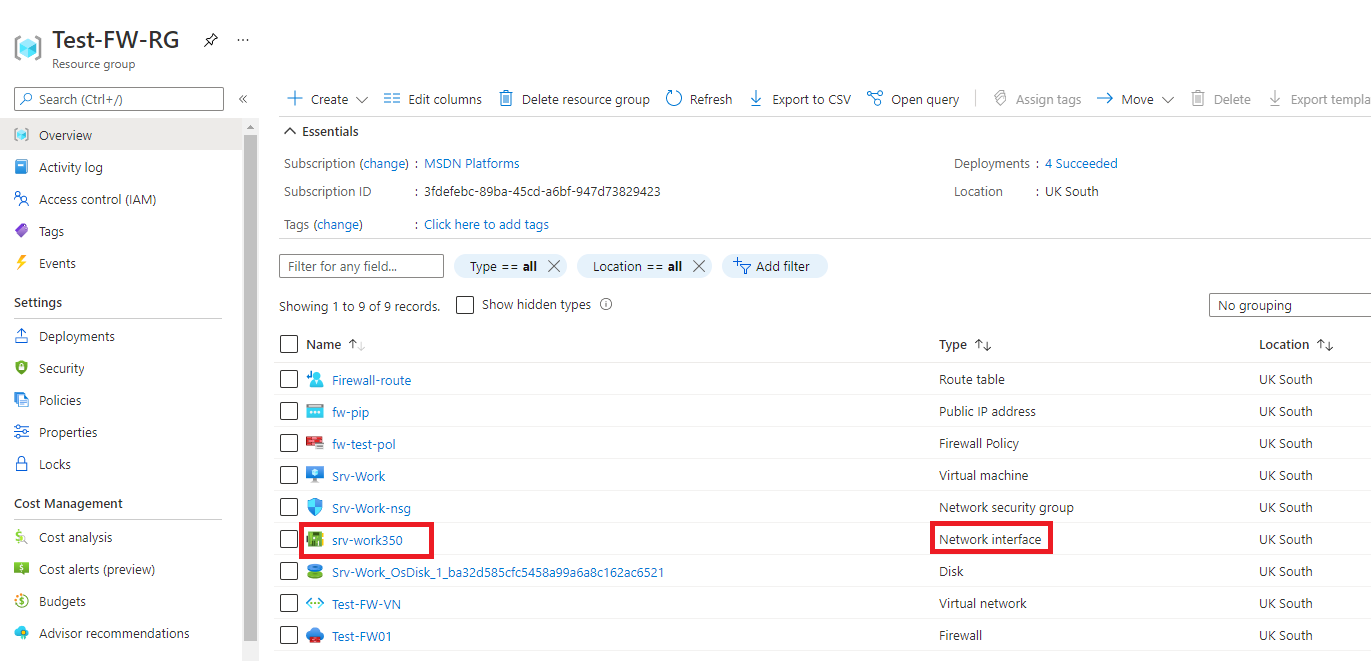
-
在“设置”下,选择“DNS 服务器”。
-
在“DNS 服务器”下,选择“自定义”。****
-
在“添加 DNS 服务器”文本框中输入“209.244.0.3”,在下一个文本框中输入“209.244.0.4” 。
-
选择“保存”。
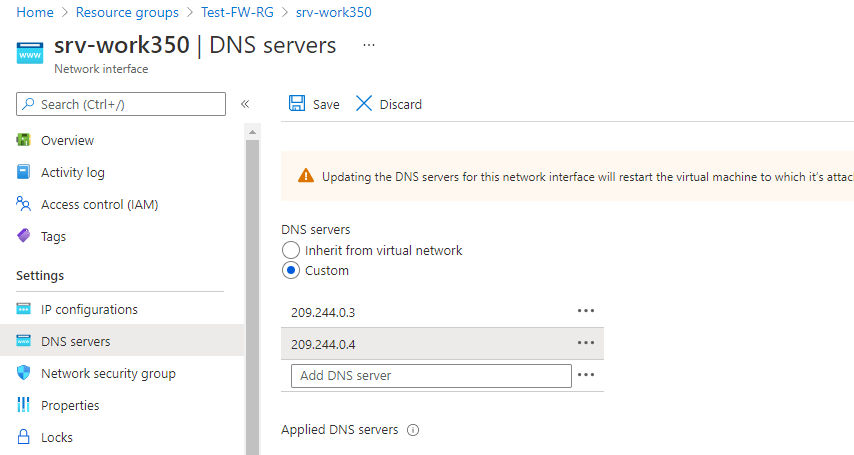
-
重启 Srv-Work 虚拟机。
任务 10:测试防火墙
在最后一个任务中,你将测试防火墙,以验证规则是否正确配置并正常工作。 通过此配置,可以通过防火墙的公共 IP 地址建立到 Srv-Work 虚拟机的远程桌面连接。
-
在电脑上打开“远程桌面连接”。
-
在“计算机”框中,输入防火墙的公共 IP 地址(例如 20.90.136.51),后跟“:3389”(例如 20.90.136.51:3389) 。
-
在“用户名”框中,输入“TestUser” 。
-
选择“连接”。
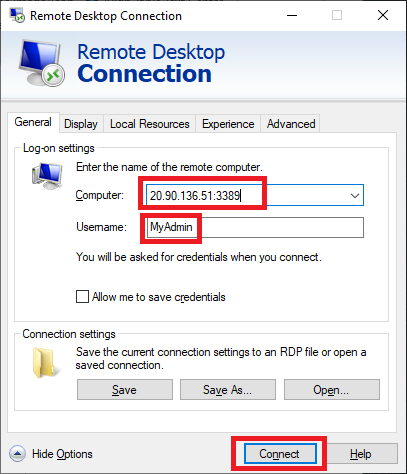
-
在“输入凭据”对话框中,使用部署期间提供的密码登录到 Srv-Work 服务器虚拟机 。
-
选择“确定”。
-
选择证书消息上的“是”。
-
打开 Internet Explorer 并浏览到 https://www.google.com。
-
在“安全警报”对话框中,选择“确定” 。
-
在可能弹出的 Internet Explorer 安全警报中,选择“关闭”。
-
应会看到 Google 主页。
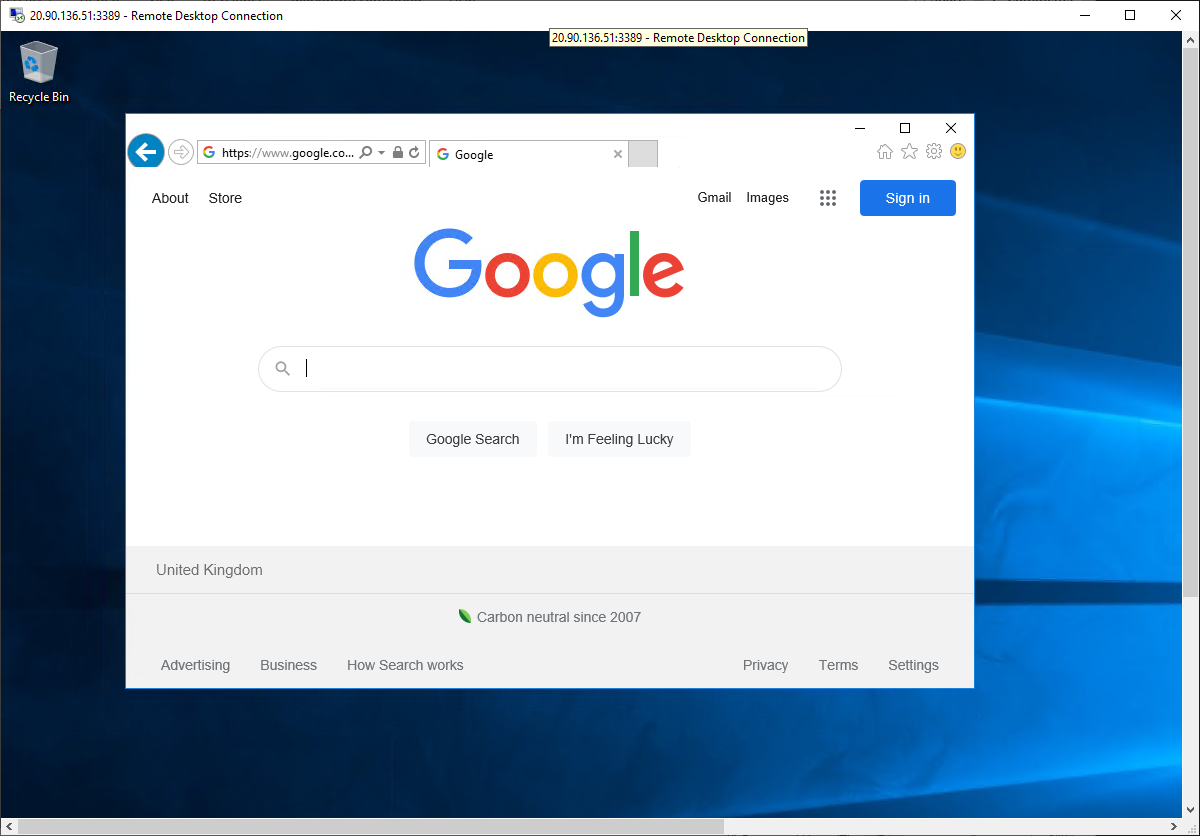
-
防火墙应会阻止你访问。
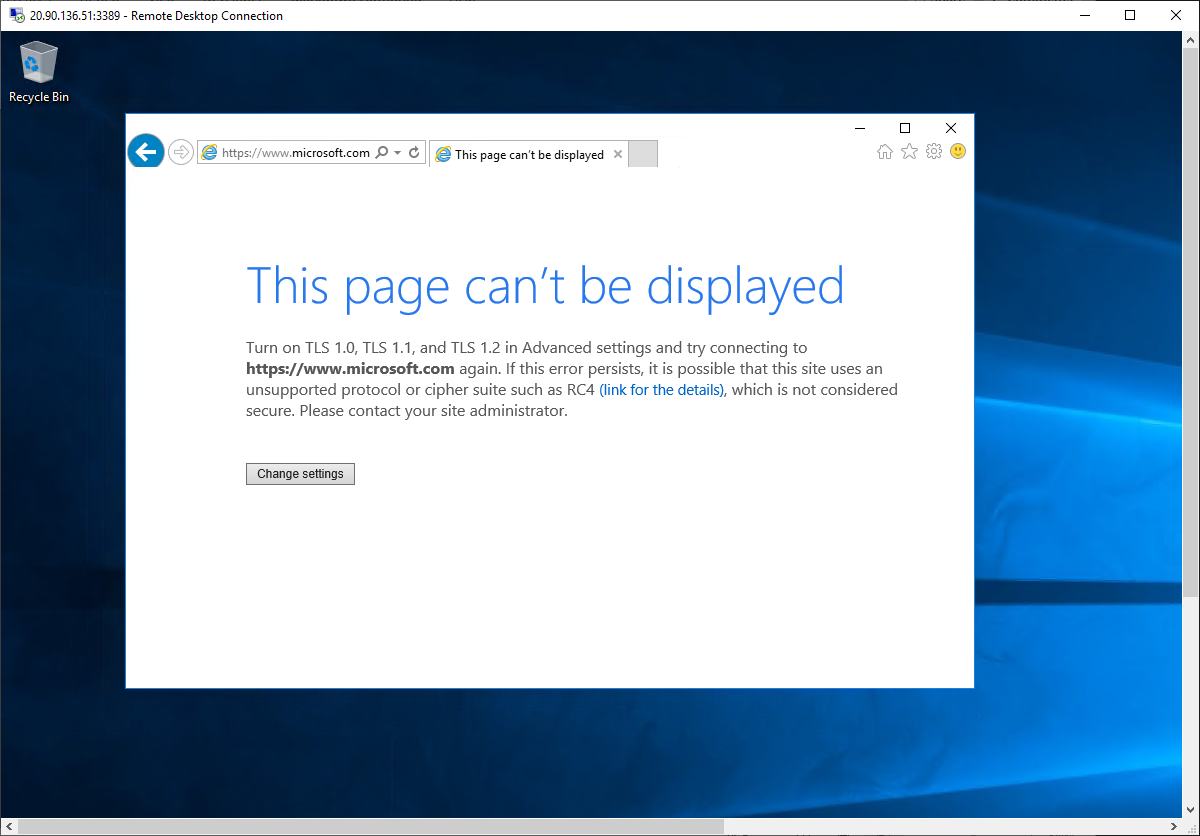
清理资源
注意:记得删除所有不再使用的新建 Azure 资源。 删除未使用的资源可确保不会出现意外费用。
-
在 Azure 门户的“Cloud Shell”窗格中打开“PowerShell”会话 。
-
通过运行以下命令,删除在此模块的实验室中创建的所有资源组:
Remove-AzResourceGroup -Name 'Test-FW-RG' -Force -AsJob注意:该命令以异步方式执行(由 -AsJob 参数决定),因此,虽然你可以随后立即在同一个 PowerShell 会话中运行另一个 PowerShell 命令,但需要几分钟才能实际删除资源组。
使用 Copilot 扩展学习
Copilot 可帮助你了解如何使用 Azure 脚本工具。 Copilot 还可以帮助了解实验室中未涵盖的领域或需要更多信息的领域。 打开 Edge 浏览器并选择“Copilot”(右上角)或导航到copilot.microsoft.com。 花几分钟时间尝试这些提示。
- 为防火墙提供三种常见使用方案。
- 提供一个表,用于比较 Azure 防火墙 SKU 的功能。
- 介绍可以为 Azure 防火墙创建的三种规则类型。
通过自定进度的培训了解详细信息
- Azure 防火墙简介。 在本模块中,你将了解 Azure 防火墙如何保护 Azure 虚拟网络资源,包括功能、规则和部署选项。
- Azure 防火墙管理器简介。 在本模块中,你将了解 Azure 防火墙管理器如何为基于云的安全外围提供集中安全策略和路由管理。
关键结论
恭喜你完成本实验室的内容。 下面是本实验室的主要重点。
- 防火墙是位于受信任的网络和不受信任的网络(例如 Internet)之间的网络安全功能。 防火墙的工作是分析并允许或拒绝网络流量。
- Azure 防火墙是一种基于云的防火墙服务。 在大多数配置中,Azure 防火墙在中心虚拟网络中进行预配。 进出辐射虚拟网络和本地网络的流量会定向到防火墙。
- 防火墙规则评估网络流量。 Azure 防火墙有三种类型的规则:应用程序、网络和 NAT。
- Azure 防火墙提供三个 SKU:标准、高级和基本。